win11怎么删除本地账户?如果设置了太多本地账户,会占用过多的硬盘和内存空间,因为每个账户都有自己的独立桌面跟内容,这时候最好将不用的删除掉,那么在最新的win11系统中,要怎么删除本地账户呢?
win11怎么删除本地账户?
1、首先打开下面开始菜单。
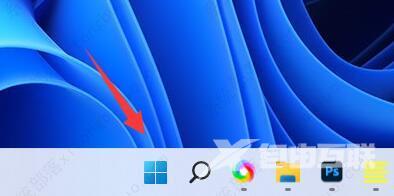
2、接着打开上面的设置。

3、然后进入左边栏账户。
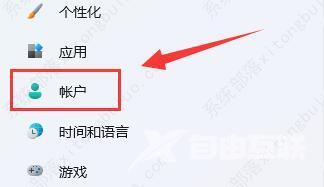
4、随后展开想要删除的本地账户,点击删除。
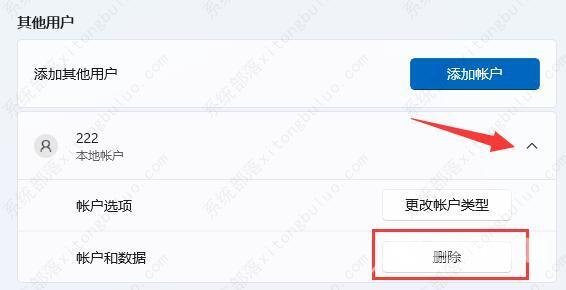
5、最后选择删除账户和数据就可以了。
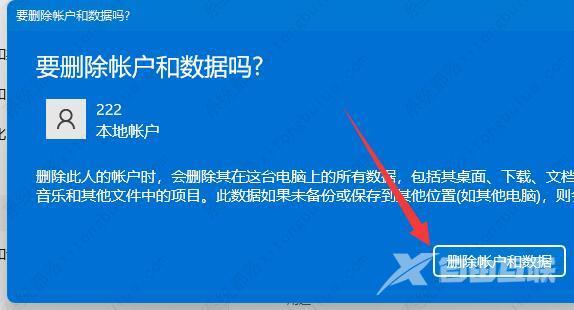
【文章出处:
阜宁网站建设公司 http://www.1234xp.com/funing.html 复制请保留原URL】